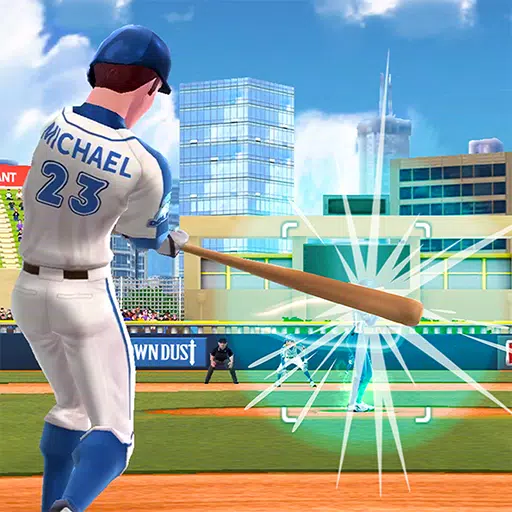Earn Money Playing Games কাশের সাথে, প্ল্যাটফর্ম উপার্জন করার জন্য চূড়ান্ত খেলা
এই নির্দেশিকাটি Google Chrome-এর অন্তর্নির্মিত অনুবাদ বৈশিষ্ট্যগুলি ব্যবহার করার জন্য একটি সুবিন্যস্ত পদ্ধতি প্রদান করে৷ কীভাবে অনায়াসে সম্পূর্ণ ওয়েব পৃষ্ঠা, নির্বাচিত পাঠ্য অনুবাদ করতে হয় এবং আপনার অনুবাদ সেটিংস কাস্টমাইজ করতে হয় তা শিখুন। এই কৌশলগুলি আয়ত্ত করা ভাষার বাধাগুলি ভেঙে দেবে এবং আপনার বহুভাষিক ব্রাউজিং অভিজ্ঞতাকে উন্নত করবে৷
ধাপ 1: মেনু অ্যাক্সেস করা
আপনার ব্রাউজার উইন্ডোর উপরের ডানদিকে কোণায় Chrome মেনু আইকনে (সাধারণত তিনটি উল্লম্ব বিন্দু বা তিনটি অনুভূমিক লাইন) সনাক্ত করুন এবং ক্লিক করুন৷

ধাপ 2: সেটিংস খোলা
ড্রপডাউন মেনুতে, "সেটিংস" নির্বাচন করুন। এটি Chrome এর সেটিংস পৃষ্ঠা খুলবে৷
৷
ধাপ 3: অনুবাদ সেটিংস সনাক্ত করা
সেটিংস পৃষ্ঠার শীর্ষে, অনুসন্ধান বারটি ব্যবহার করুন৷ প্রাসঙ্গিক সেটিংস দ্রুত খুঁজে পেতে "অনুবাদ" বা "ভাষা" লিখুন।

পদক্ষেপ 4: ভাষা সেটিংস অ্যাক্সেস করা
আপনি "ভাষা" বা "অনুবাদ" লেবেলযুক্ত একটি বিভাগ পাবেন। ভাষা সেটিংস অ্যাক্সেস করতে ক্লিক করুন।
ধাপ 5: ভাষা পরিচালনা
এই বিভাগটি আপনার ব্রাউজার দ্বারা সমর্থিত ভাষার একটি তালিকা প্রদর্শন করে। এখানে, আপনি ভাষা যোগ, অপসারণ বা পুনর্বিন্যাস করতে পারেন।
ধাপ 6: স্বয়ংক্রিয় অনুবাদ সক্ষম করা
গুরুত্বপূর্ণভাবে, "আপনার পড়া ভাষায় নয় এমন পৃষ্ঠাগুলি অনুবাদ করার অফার" বিকল্পটি সন্ধান করুন। নিশ্চিত করুন যে এই সেটিংটি টগল করা আছে। Chrome তখন স্বয়ংক্রিয়ভাবে আপনার ডিফল্ট ছাড়া অন্য ভাষায় লেখা পৃষ্ঠাগুলিকে অনুবাদ করার জন্য আপনাকে অনুরোধ করবে৷

এই পদক্ষেপগুলি অনুসরণ করে, আপনি একটি নির্বিঘ্ন এবং দক্ষ বহুভাষিক ব্রাউজিং অভিজ্ঞতার জন্য Google Chrome এর অনুবাদ ক্ষমতাগুলিকে কার্যকরভাবে ব্যবহার করতে পারেন৷
সর্বশেষ নিবন্ধ